

Escrito por Vernon Roderick, Última actualización: 13 de julio de 2020
Es relativamente difícil enviar sus mensajes de texto desde su iPhone a otro dispositivo, una computadora Mac, por ejemplo. Sin embargo, en los últimos años se han desarrollado muchas funciones o, más precisamente, herramientas para que esto se haga fácilmente.
Una de esas herramientas es una aplicación integrada en Mac y iPhone, que es la aplicación Mensajes. Pero tratar de acceder a mensajes de texto a través de esto aún requeriría suficiente conocimiento. Este artículo le mostrará todo lo que necesita saber sobre Cómo guardar mensajes de texto de iPhone a Mac. Comencemos preparando la aplicación que es lo más destacado de esta guía.
Parte 1: preparar la aplicación de mensajesParte 2: guardar mensajes de texto de iPhone a MacParte 3: Cómo guardar mensajes de texto desde iPhone a Mac sin la aplicación de mensajesParte 4: Conclusión
Para empezar, debe preparar la aplicación que utilizará durante toda la duración de esta guía. Y como he dicho antes, esa aplicación sería la aplicación de Mensajes predeterminada. La aplicación Mensajes, o a veces llamada iMessage, es la aplicación predeterminada de mensajes de texto incluida en la mayoría de los dispositivos Apple. Como tal, debería estar disponible en su iPhone y Mac.
Normalmente, solo se usa para enviar mensajes al igual que la mensajería instantánea. Sin embargo, también tiene la función de poder acceder a sus mensajes siempre que esté conectado a la misma cuenta. Por eso empezar a aprender Cómo guardar mensajes de texto de iPhone a Mac, debes saber cómo iniciar sesión en tu iPhone y Mac. Comencemos con cómo hacerlo en su iPhone:
Nota: Este debería ser el nombre y la imagen que está utilizando actualmente en su cuenta de Apple, lo que significa que ya debería tener una cuenta.
Aunque ya ha configurado su iPhone, eso no significa que funcionará al instante. Primero debe hacer lo mismo con su Mac, y estos son los pasos para hacerlo:
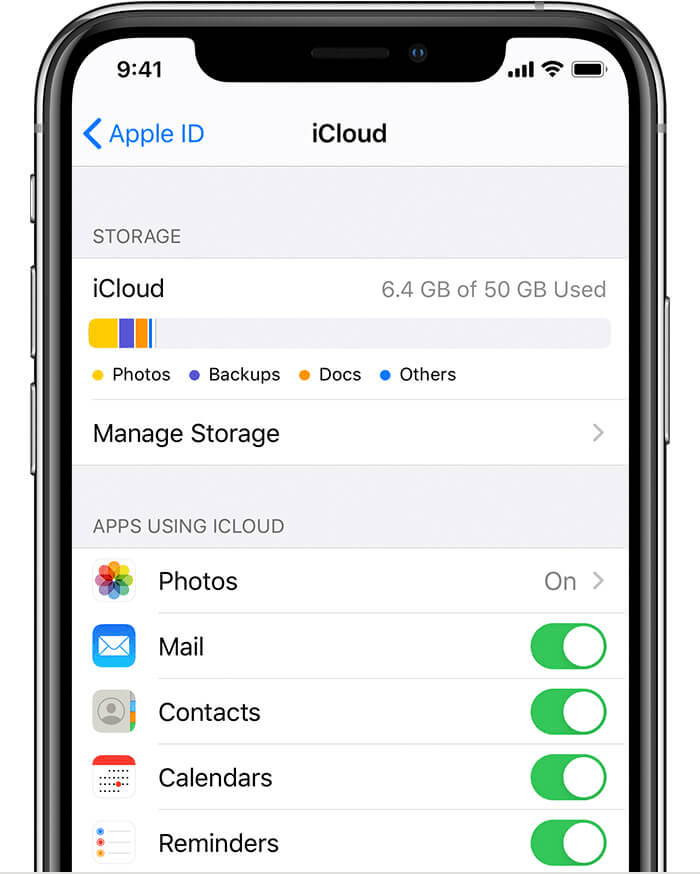
Ahora ha configurado con éxito sus dispositivos. Ahora puedes aprender Cómo guardar mensajes de texto de iPhone a Mac sin tener problemas
Ahora que la aplicación está preparada, es hora de aprender cómo guardar mensajes de texto desde iPhone a Mac. Para ser sincero, realmente no hay mucho que necesites saber en este momento. Ya puedes acceder a tus mensajes de texto. Sin embargo, si no es suficiente simplemente acceder a ellos, estos pasos ayudarán:
El resultado no sería perfecto, pero debería poder darle la información que se incluyó en el original mensaje de texto.
Ahora que sabe cómo guardar mensajes de texto desde iPhone a Mac, debería poder hacerlo guarda todos tus mensajes de texto. Por supuesto, eso significa que tendrá que tomarse su tiempo y guardar un mensaje a la vez.
Es por eso que todavía vale la pena intentar hacer esto automáticamente usando una herramienta más especializada, que es de lo que se trataría la siguiente sección.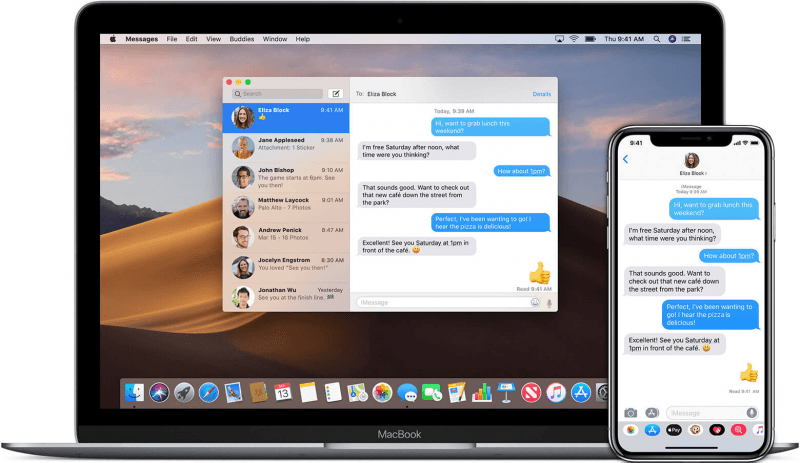
¿Cómo transfiero mensajes de iPhone a Mac?? Como ha visto, es muy lento guardar sus mensajes de texto a la vez. Sin embargo, será conveniente si solo necesita un mensaje de texto. Sin embargo, si ese no es el caso, sugiero que use una herramienta para hacer el trabajo por usted, y ahí es donde FoneDog iOS Data Backup & Restore entra en juego
Respaldo y restauración de datos de iOS Un clic para hacer una copia de seguridad de todo el dispositivo iOS en su computadora. Permitir una vista previa y restaurar cualquier elemento de la copia de seguridad a un dispositivo. Exporte lo que desee de la copia de seguridad a su computadora. Sin pérdida de datos en los dispositivos durante la restauración. Restaurar iPhone no sobrescribirá sus datos Descargar libre Descargar libre
FoneDog iOS Data Backup & Restore es una herramienta que tiene la capacidad de crear copias de seguridad y restaurar desde esas copias de seguridad. Puede contener todo tipo de archivos, incluidos mensajes de texto, por lo que es muy adecuado para su situación. Aquí están los pasos sobre Cómo guardar mensajes de texto de iPhone a Mac:
Conecte su dispositivo iPhone a la computadora Mac. Asegúrese de que FoneDog iOS Toolkit ya esté abierto. Ahora elija iOS Data Backup & Restore de la página principal para continuar con los siguientes pasos.

Habrá dos opciones en la página siguiente, a saber Copia de seguridad estándar y Copia de seguridad cifrada. Las copias de seguridad estándar crean la copia de seguridad normalmente, mientras que Cifrado agrega una contraseña. Sugiero seleccionar Copia de seguridad estándar. Ahora haga clic en Inicia.

La siguiente página le mostrará diferentes tipos de archivos. Seleccione los que desea incluir. En nuestro caso, haga clic en la casilla de verificación para Mensajes y archivos adjuntos. Hacer clic en Siguiente.

Ahora todo lo que tiene que hacer es esperar a que se cree la copia de seguridad. No debería llevar mucho tiempo, teniendo en cuenta que solo incluyó mensajes de tamaño pequeño.
Lo mejor de esto es que, a diferencia de la aplicación Mensajes, puede incluir todos los mensajes a la vez. Esa es prácticamente su mejor opción si desea cómo guardar mensajes de texto desde iPhone a Mac.
Al manejar mensajes de texto, no tiene que tomar medidas drásticas, ahora que se han creado diferentes herramientas para hacerlo por usted. En nuestro caso, ha utilizado la aplicación Mensajes, por lo que debería ser muy confiable. Ahora que sabe cómo guardar mensajes de texto desde iPhone a Mac, no debería molestarle crear copias de seguridad de sus mensajes de texto para su custodia.
Comentario
Comentario
Respaldo y restauración de datos de iOS
Proteja la seguridad de los datos en su PC y recupere selectivamente los datos Ios de la copia de Seguridad.
descarga gratuita descarga gratuitaHistorias de personas
/
InteresanteOPACO
/
SIMPLEDificil
Gracias. Aquí tienes tu elección:
Excellent
Comentarios: 4.8 / 5 (Basado en: 82 El número de comentarios)